U bent hier:
Word-document liggend maken
Artikel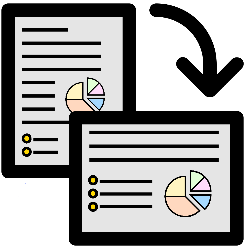
Te weinig ruimte voor tabellen of afbeeldingen in een Word-document? Maak het document dan liggend: er is dan meer plek om mee te werken.
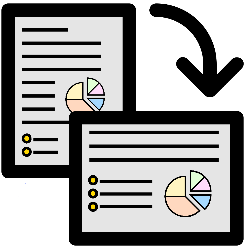

Afdrukstand Word
De pagina's in Word-documenten zijn standaard ingesteld op de paginastand 'staand'. Dit betekent dat de lange zijde van de pagina verticaal staat. Soms is het handiger om de pagina een kwartslag te draaien. De lange zijde van de pagina staat dan horizontaal, ook wel liggend genoemd. Fijn bijvoorbeeld als tabellen en diagrammen te groot zijn voor het smalle document.
Liggend Word-document
Stel zo in of het Word-document liggend of staand moet zijn (vanaf Word 2013):
- Open een nieuw Word-document.
- Klik in het lint op het tabblad Pagina-indeling of Indeling.
- Klik op Afdrukstand.
- Klik op Staand of Liggend.
Liggend en staand in een document
De afdrukstand van één of een paar pagina's veranderen?
- Open het document.
- Klik in het lint op het tabblad Pagina-indeling of Indeling.
- Selecteer de tekst op de pagina's waarvan u de afdrukstand wilt veranderen.
- Klik in het lint in het vak 'Pagina-instelling' op het pijltje rechtsonder
 .
. - Klik eventueel in het venster dat opent op Marges.
- Klik onder 'Afdrukstand' op Staand of Liggend.
- Klik achter 'Toepassen op' op het uitklapmenu.
- Selecteer de optie Geselecteerde tekst.
- Klik op Ok.
Wat vind je van dit artikel?
Geef sterren om te laten zien wat je van het artikel vindt. 1 ster is slecht, 5 sterren is heel goed.
Meer over dit onderwerp
Grote letters in Word
Last van te kleine letters in Word? Zoom dan in om de letters groter weer te geven.
Regelafstand Word aanpassen
Is een tekst in Word onoverzichtelijk of niet ruimtelijk genoeg? Pas de regelafstand aan en het probleem is opgelost.
Bekijk meer artikelen met de categorie:
Meld je aan voor de nieuwsbrief van SeniorWeb
Elke week duidelijke uitleg en leuke tips over de digitale wereld. Gratis en zomaar in de mailbox.